從公司入口網站重設裝置密碼
適用於:
- Android
- iOS/iPadOS
從遠端重設已註冊裝置的 PIN 或密碼。 在任何裝置上登入 公司入口網站 ,以存取 重設密碼 選項。 重設密碼選項無法在所有公司擁有的裝置上使用。 如果選項遺失,且您需要重設裝置,請連絡您的支持人員以取得協助。
注意事項
密碼重設無法在這些類型的裝置上運作:
- 具有 Android 工作設定檔、執行 Android 8.0 和更新版本的個人裝置
- 執行 Android 8.0 和更新版本的專用 Android Enterprise 工作裝置,例如 kiosk
- 使用 Android 裝置系統管理員執行 Android 8.0 和更新版本的裝置
如果您忘記其中一個裝置上的密碼,重新取得存取權的唯一方式是將整個裝置重設為原廠設定。
重設密碼
登入 公司入口網站。
移至 [裝置]。
選取需要重設密碼的裝置。
選 取 [重設密碼]。 如果在頁面頂端看不到密碼選項,請選取 [ 其他 (...) ] 功能表以查看所有溢位動作。
![公司入口網站上所選裝置的裝置詳細數據頁面,頂端有連結清單,其中顯示 [重新命名]、[移除]、[重設裝置]、[重設密碼] 和 [遠端鎖定]。](media/rename-reset-device-1808.png)
出現提示時,選擇 [註銷]。再次出現提示時,請重新登入。 在五分鐘內重新登入公司入口網站,否則公司入口網站不會重設裝置密碼。 您必須重新登入以確認您的身分識別。 此步驟可防止惡意嘗試重設裝置密碼。
![顯示註銷公司入口網站提示的範例螢幕快照。使用者輸入的按鈕為 [註銷] 和 [取消]。](media/iwp-reset-passcode-popup-1808.png)
出現一則訊息,警告您即將移除現有的裝置密碼。 選 取 [重設密碼 ] 以確認。
警告
重設密碼之後,擁有裝置實體存取權的任何人都可以存取裝置上大部分的個人和公司資訊。 如果您目前沒有裝置,請勿重設密碼。
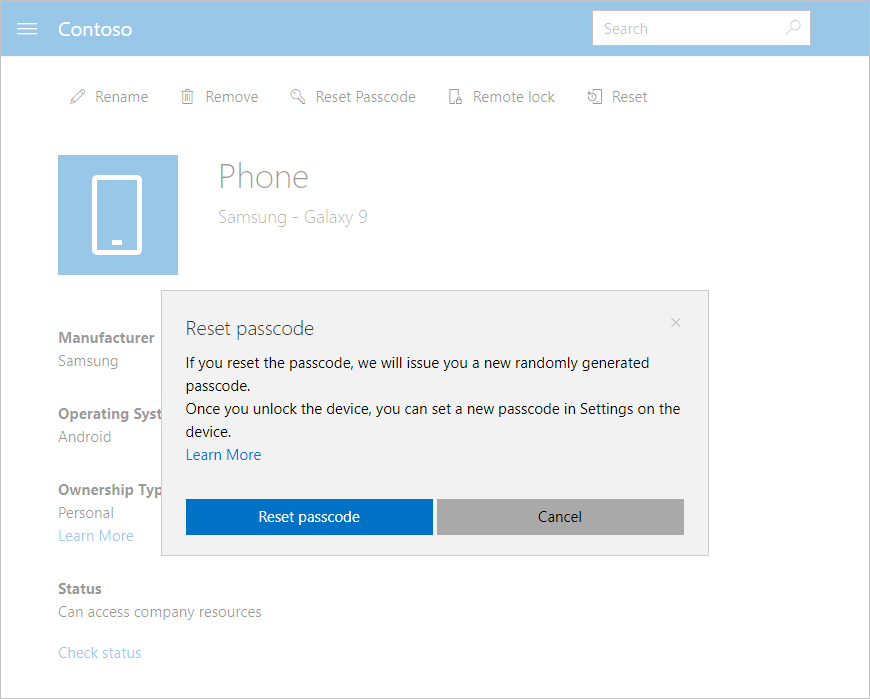
如果您重設 iOS 裝置的密碼,則會移除其現有的密碼。 針對 Android 裝置,系統會發出暫時密碼來解除鎖定裝置並設定新的密碼。
注意事項
您可以在公司入口網站中找到 Android 裝置的暫時密碼。 選取要向下切入裝置詳細數據的裝置。
在您的裝置上,移至 [設定 ] 應用程式並變更您的密碼。
選取出現在公司入口網站的通知。 確認密碼已成功重設。
設定新的密碼
本節描述每個裝置平台的密碼重設和暫時密碼行為。
Android:移除現有的密碼,並建立由字母和數位組成的暫時密碼。
iOS:移除現有的密碼,而不會建立暫時密碼。 如果您使用觸控標識碼來開啟裝置或進行購買,則必須再次設定。
是否仍需要協助? 請連絡您的公司支持人員。 如需連絡資訊,請參閱 [公司入口網站] 網站。